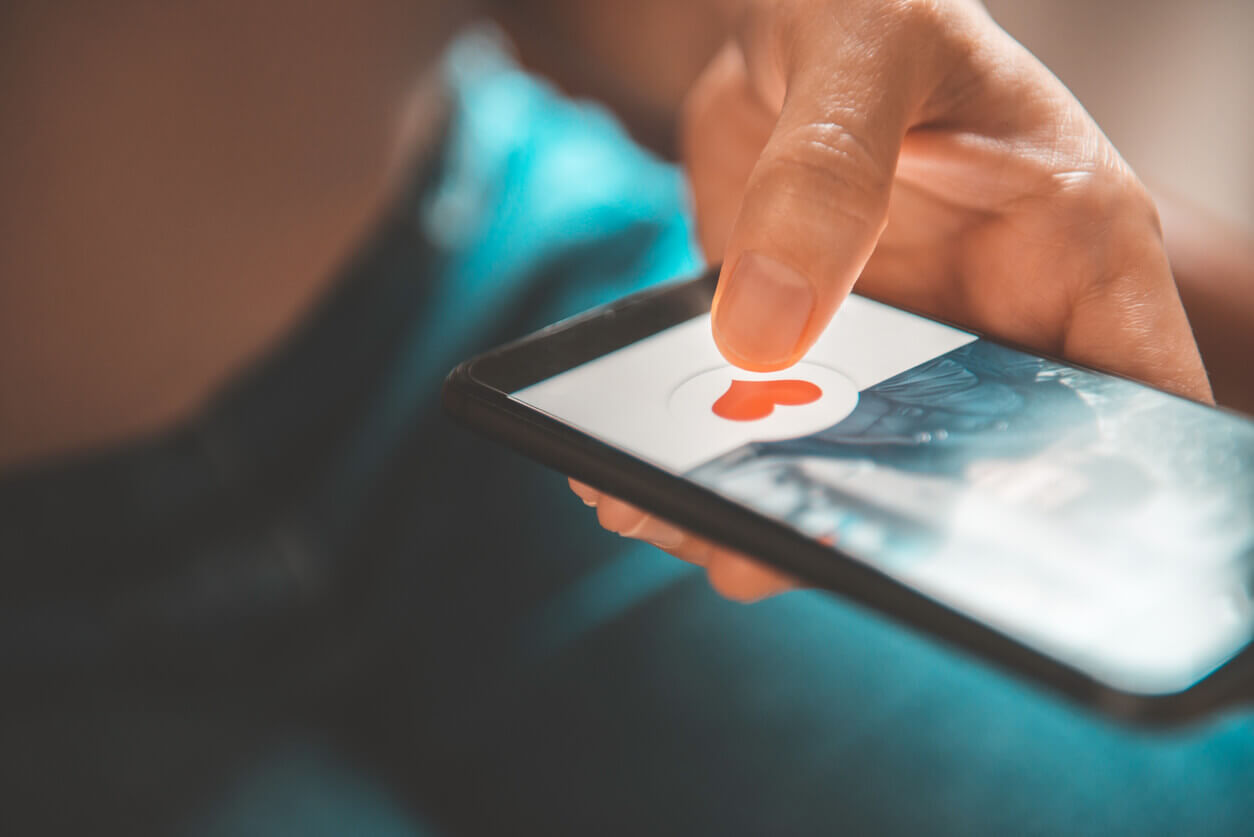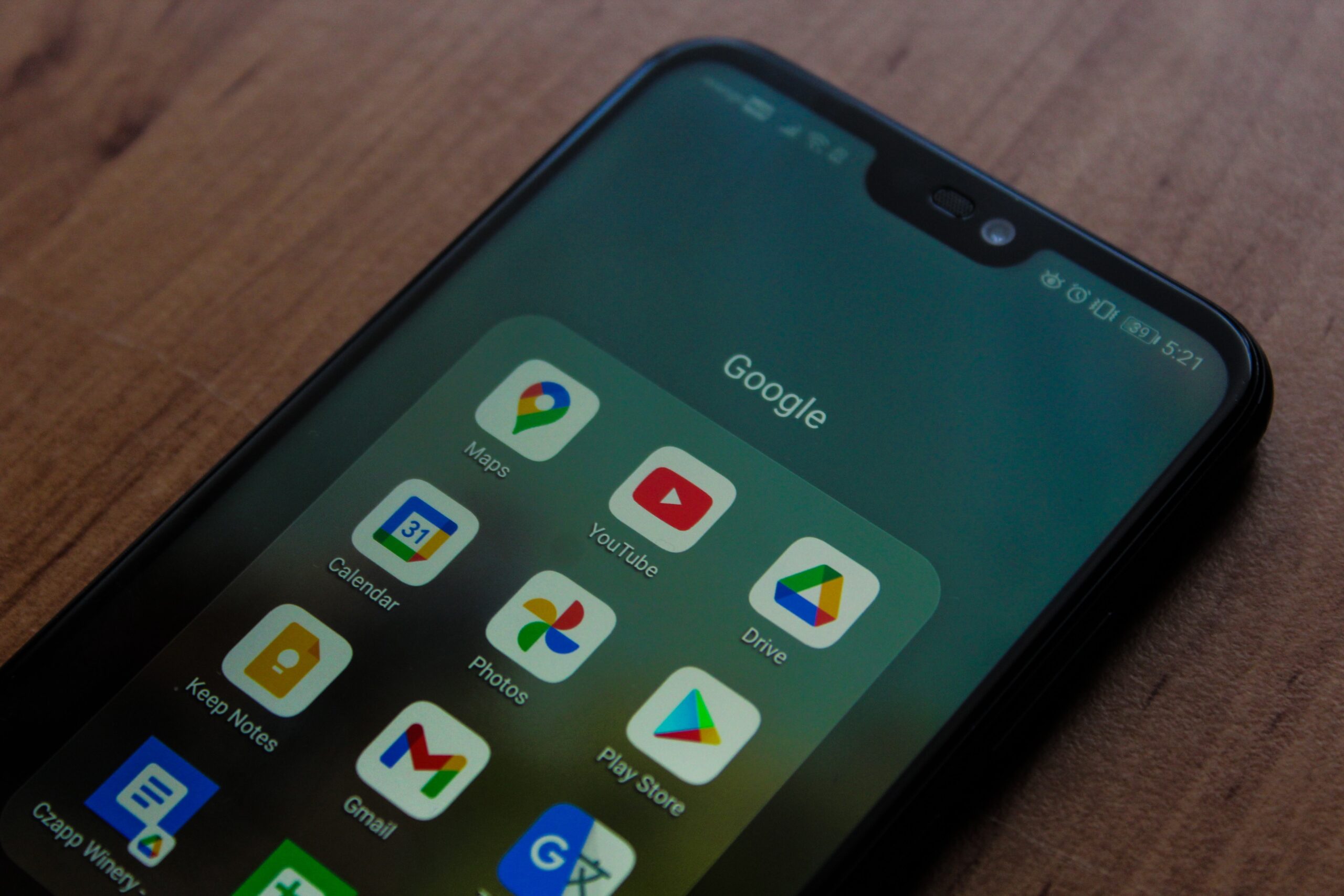Descubre cómo evitar el alto coste de iCloud. ¡Lee más!
No es ningún secreto que iCloud+ es uno de los servicios de almacenamiento más caros de Brasil. Apple anunció cambios de precios para su servicio de almacenamiento mensual en la nube a finales de junio.
Los valores varían de R$ 3,50 a R$ 4,90 en el plan básico y de R$ 34,90 a R$ 49,90 en la versión más cara, es decir, el valor de la suscripción aumentó en casi 40%.
Para quienes desean ahorrar dinero y evitar las subidas de precio de iCloud+, pero aún necesitan espacio libre en la nube, existen otras alternativas, y plataformas como Google Fotos pueden ser de ayuda. Sigue leyendo y consulta consejos para ahorrar en servicios de almacenamiento.

Comparar los valores
Antes de conocer los consejos, es importante conocer todos los planes de iCloud y los cambios que han sufrido.
- 50 GB – R$ 3,50 – R$ 4,90
- 200 GB – R$ 10,90 – R$ 14,90
- 2 TB – R$ 34,90 – R$ 49,90
Realizar una copia de seguridad en iTunes
No tienes que hacer una copia de seguridad de tu iPhone (iOS) usando solo iCloud para guardar tu información. Esta función es muy práctica, pero si no quieres pagar por el almacenamiento de iCloud+, puedes usar iTunes en tu dispositivo para hacer la copia de seguridad.
Para ello, necesitas instalar la app de iTunes en tu ordenador. Si usas Windows, puedes descargarla desde la App Store de Microsoft o desde el sitio web de Apple si usas iOS. Tras instalar iTunes en tu ordenador, conecta tu iPhone (iOS) y espera unos segundos a que el programa reconozca tu teléfono. A continuación, pulsa el icono del iPhone en la esquina izquierda de la pantalla, en la barra superior de iTunes, y selecciona la opción "Resumen". Haz clic en "Hacer copia de seguridad ahora" para continuar y espera unos minutos a que se complete la copia de seguridad. Los datos se guardarán en tu ordenador. Así, si alguna vez cambias de iPhone, puedes usar iTunes para restaurar la copia de seguridad en tu nuevo teléfono.
Deshabilitar la sincronización de aplicaciones
Dado que iCloud puede almacenar toda la información de tu iPhone (iOS) en la nube, también almacena datos de las apps instaladas. Sin embargo, si quieres ahorrar espacio en iCloud, una opción es no respaldar los datos de esta app. La sincronización se puede desactivar fácilmente desde la configuración. Para ello, ve a la configuración de tu iPhone y haz clic en tu nombre. Luego, selecciona la pestaña "iCloud" y haz clic en "Programas que usan iCloud". En la página siguiente, desplázate hacia abajo y desactiva las apps que no necesitan sincronizarse con la nube.
Por ejemplo, las aplicaciones de entrega y compras pueden hacer esto, por lo que el espacio que ocupa la aplicación se puede utilizar para información de la tienda lo más importante.
Almacenar en aplicaciones alternativas
Otro consejo para evitar una suscripción a iCloud es usar una aplicación alternativa para hacer copias de seguridad de tus fotos. En este caso, aplicaciones como Google Fotos o Amazon Fotos pueden ser útiles. Google Fotos ofrece hasta 15 GB de almacenamiento gratuito compartido con Gmail y Google Drive. Solo necesitas una cuenta de Google para usarlo y guardar tus imágenes en la nube.
Amazon Photos ofrece 5 GB de espacio libre Para almacenar fotos y videos. Este servicio está disponible para cualquier persona con una cuenta de Amazon. Es decir, no es necesario ser suscriptor de Prime.
Subir documentos a Google Drive o Dropbox
Además de la app que hace copias de seguridad de tus fotos, también puedes usar otras apps para subir tus documentos. Google Drive es una buena opción, ya que ofrece 15 GB de espacio gratuito, pero existen otras alternativas a iCloud, como Dropbox o OneDrive, que pueden liberar espacio en la nube en tu iPhone (iOS).
La app también ofrece un servicio de suscripción de pago, pero puede ser útil para liberar espacio en iCloud. Por ejemplo, Dropbox ofrece 2 GB de almacenamiento gratuito, mientras que OneDrive ofrece 5 GB gratis. Para evitar que se realicen copias de seguridad automáticas de los documentos almacenados en tu iPhone (iOS), ve a los ajustes de tu teléfono y pulsa tu nombre. Luego, pulsa "iCloud" y luego "iCloud Drive". Desactiva la opción "Sincronizar este iPhone" para completar el proceso.
Elija degradar
Puedes liberar mucho espacio en iCloud siguiendo los consejos anteriores. Si quieres seguir usando el servicio, puedes optar por una versión inferior para reducir el almacenamiento y el coste mensual de la herramienta.
Para ello, ve a la configuración de tu teléfono, haz clic en tu nombre y luego en "iCloud". Luego, pulsa en la pestaña "Administración de almacenamiento de la cuenta" y haz clic en "Cambiar plan". Después, haz clic en "Opciones de cambio a una versión inferior" e inicia sesión en tu cuenta de Apple. A continuación, selecciona una de las opciones disponibles para ver el plan de almacenamiento más económico. Para cancelar tu suscripción, simplemente selecciona la opción de 5 GB gratis.